Som videoeier eller produsent kan du laste opp og publisere en video samt skjule bildetekster, undertekster og utskrifter. Hvis du skjuler dette tekstinnholdet, kan du ta deg tid til å gå gjennom og redigere hver fil separat.
Du kan også gjøre følgende:
-
se gjennom og redigere utskrifter i Microsoft Stream's redigeringsprogram for utskrift, eller
-
last ned bildetekstfilen (VTT-fil) og rediger den ved hjelp av et tekstredigeringsprogram før du laster opp den redigerte bildetekstfilen på nytt til Stream (med mindre du velger å automatisk generere bildetekster.
Når du er klar, kan du dele det redigerte innholdet med seere ved å gjøre det synlig. Ved å gjøre bildetekster, undertekster og utskrifter synlige, er medieinnholdet ditt mer inkluderende for seere av alle evner.
Obs!:
-
Du kan velge å konfigurere videoen for Stream til automatisk å generere bildetekster. Denne funksjonaliteten drives av state-of-the-art talegjenkjenningsteknologi, som er en del av Microsoft Azure Cognitive Services.
-
Selv om den konverterer talt lyd til tekst nøyaktig, omfavner denne teknologien også Microsofts forpliktelse til å fremme kunstig intelligens (AI) ved å bruke etiske og inkluderende prinsipper.
Vær også oppmerksom på at du ikke kan:
-
laste opp en bildetekstfil hvis du har valgt å autogenerere bildetekster
-
autogenerere bildetekster hvis du allerede har lastet opp en bildetekstfil
Hvis du som videovisningsprogram ikke ser bildetekstene, undertekstene eller utskriften, har videoeieren skjult dem eller har ikke inkludert disse filene i videoen. Hvis du vil se tilgjengelig tekstinnhold, kan du aktivere bildetekster fra videospilleren.
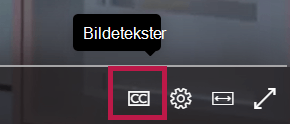
Slik viser eller skjuler du bildetekster, undertekster eller avskriften for enten et direktesendt arrangement eller video ved behov:
Aktiver/deaktiver bryteren Vis bildetekster, undertekster og utskrift for å skjule alt tekstinnhold som er relatert til videoen.
-
Hvis du vil ha publiserte videoer om direktesendte arrangementer, kan du gå til Alternativer-ruten på siden for hendelsesoppsett
-
Hvis du vil ha videoer ved behov, kan du gå til Alternativer-ruten på videospillersiden
Obs!: Hvis du har lastet opp din egen bildetekst eller undertittelfil, kan du likevel velge å vise eller skjule dette innholdet for brukerne.










